Вы можете разместить на своей странице UDS информацию о товарах, их ассортименте и стоимости. Также Ваши клиенты смогут заказывать товары в веб-версии и через приложение UDS (при условии включении возможности принимать заказы).
Примечание: Также Вы можете ознакомиться с инструкцией по редактированию товара и инструкцией по загрузке товара через API
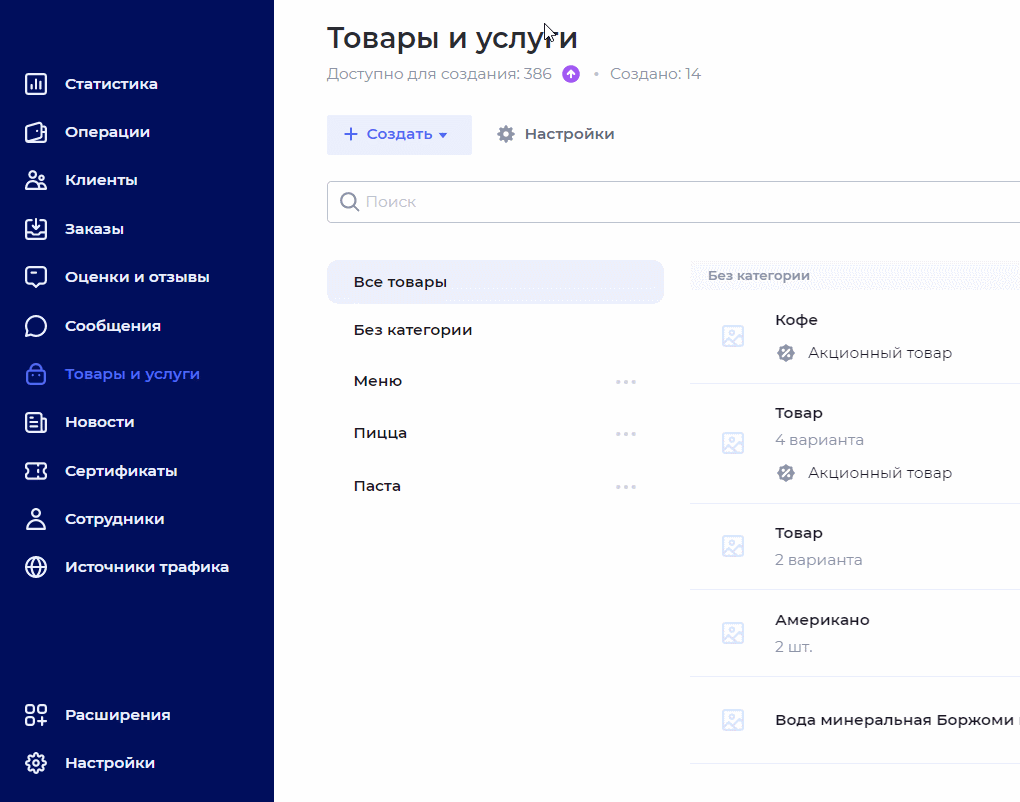
Важно! Для работы с товарами необходимо установить расширение Товары и услуги из UDS Store
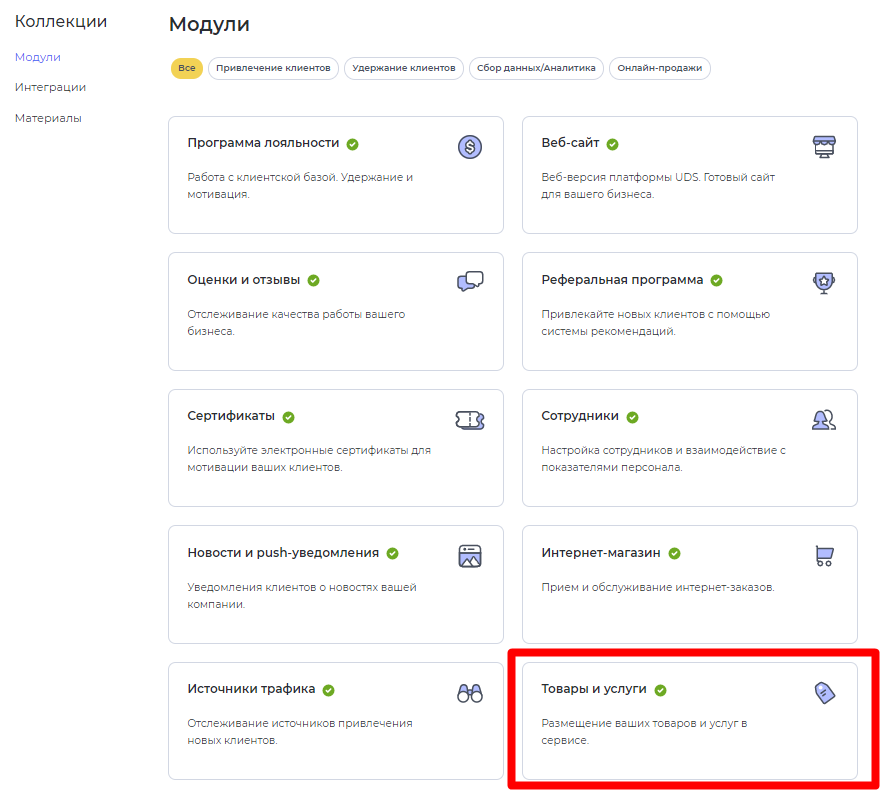
Шаг 1. На странице Товары и услуги в UDS Бизнес нажмите на Создать и выберите Товар.
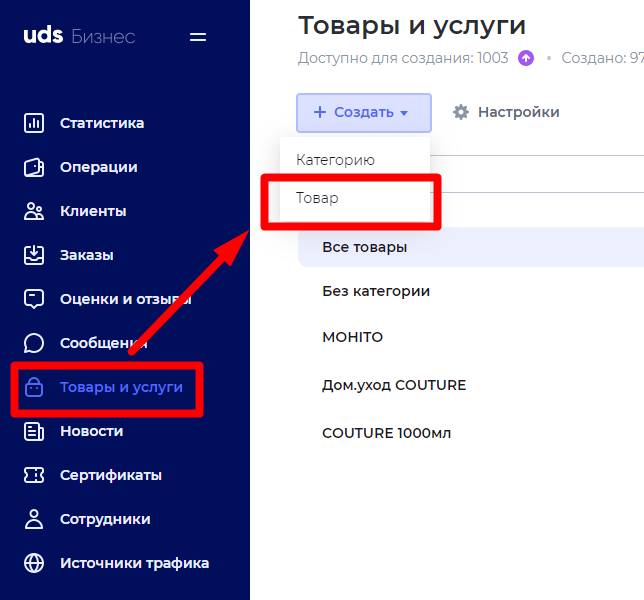
Шаг 2. В появившемся окне заполните название, стоимость товара и нажмите на Сохранить.
Поля описание, категория, артикул и фотография заполняются по желанию.
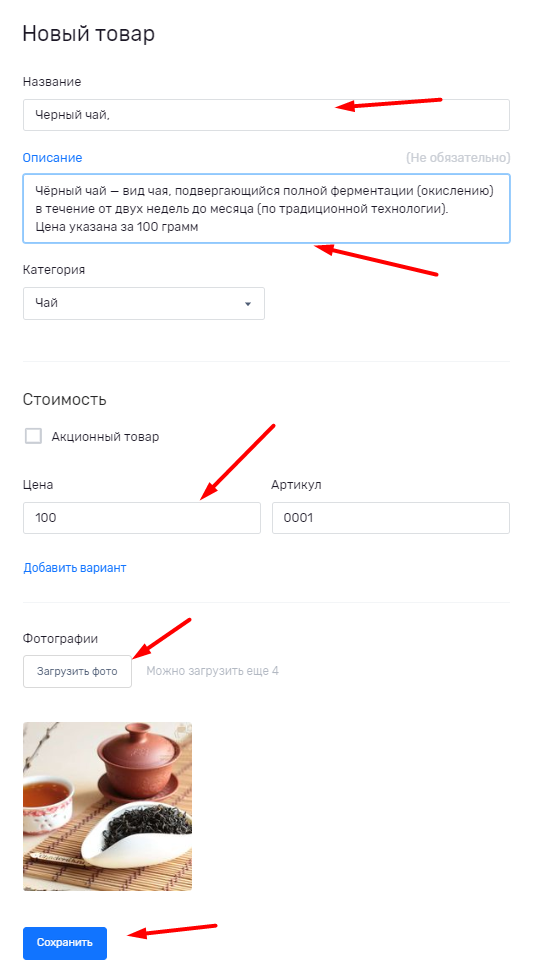
Примечание: Минимальное разрешение фотографии товара 400*400 и максимальный размер 3 МБ.
Все товары, для которых не была указана конкретная категория, будут размещены в блоке “без категории”
Мерные товары
При создании товара помимо основной единицы измерения в штуках, вы также можете указать другие единицы измерения, например, килограмм или литр. Таким образом вашим клиентом будет проще понять за какую единицу товара указана стоимость.
Среди наших клиентов также есть бизнес, который реализует свой товар не только за целые единицы, но и за меньшие части. Для них реализован функционал «Дробные товары». Данная настройка доступна для таких единиц, как килограммы, метры и литры.
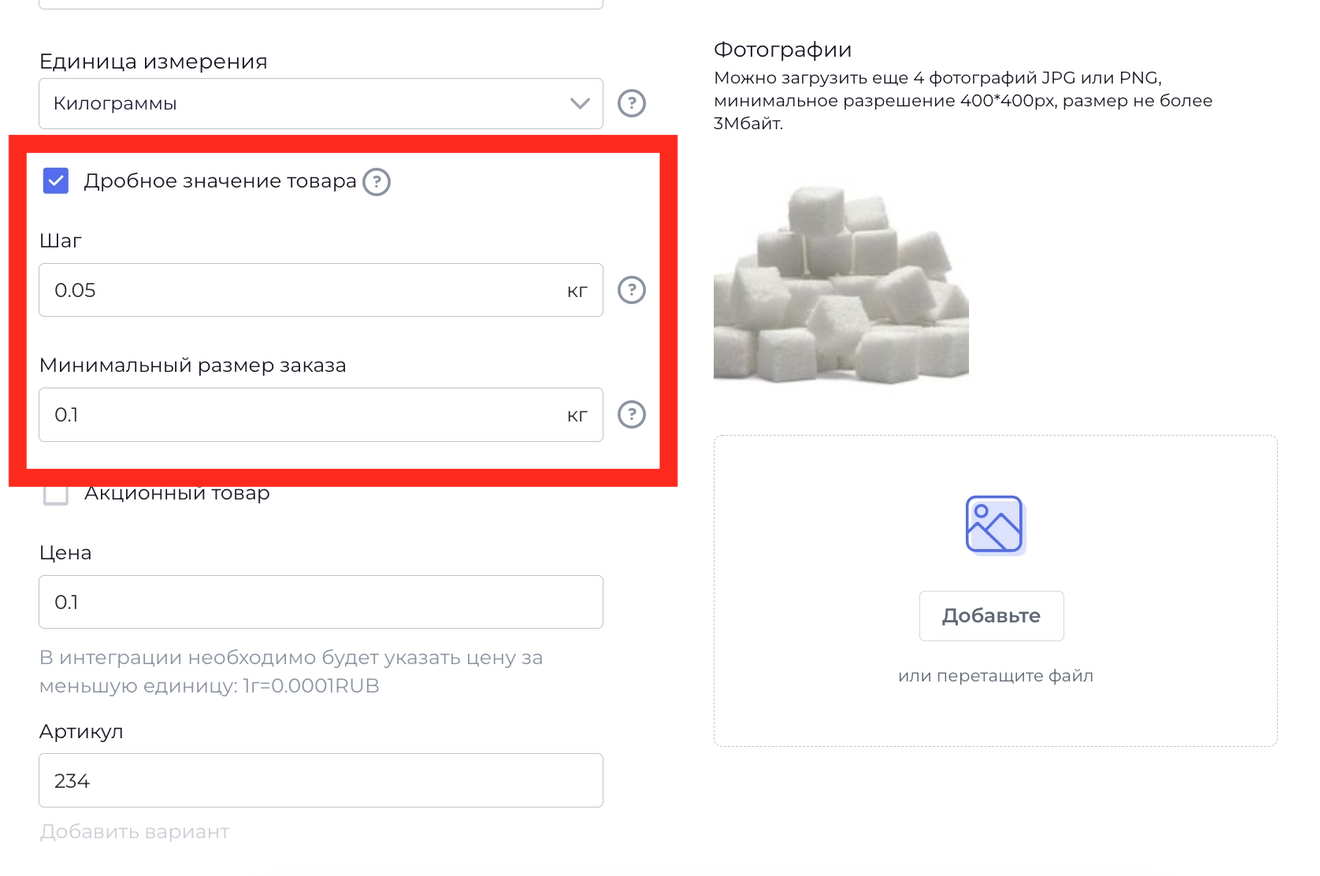
При выборе дробного варианта товара, вам необходимо заполнить шаг и минимальный размер заказа.
Шаг заказа — минимальная единица, на которую клиент может изменять количество товара. При использовании +/- в заказе товара у клиента, его количество будет изменяться на данную величину. А при ручном вводе количество товара будет округляться.
При редактировании заказа клиента вы сможете указать точное количество товара, независимо от указанного шага.
Минимальный размер заказа — минимальное количество товара, доступное к заказу.
По умолчанию оба значения равны 1, но вы можете изменять их по вашему усмотрению. Значения обоих полей не могут быть меньше 0.05 и должны быть кратны 0.05. Минимальное количество товара должно быть кратно шагу.
При указании цены система выдаст вам подсказку со стоимостью меньшей единицы товара. Данная подсказка необходима для систем интеграции.
Создание товара по акции.
Чтобы создать акционный товар, при создании или редактировании товара выберите пункт Акционный товар и укажите стоимость по акции.
Для акционного товары Вы можете выбрать Не применять бонусную программу - при заказе этих товаров на их стоимость не будет применяться скидка или начисляться кешбэк и на них нельзя будет применить баллы для списания.
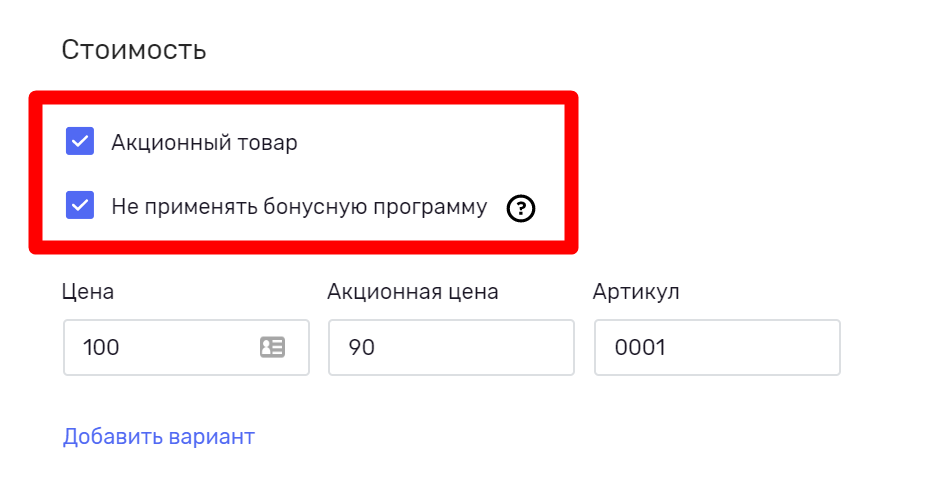
Примечание:
В прайсе акционные товары выводятся со специальной отметкой

Создание нескольких вариантов товара.
Вы можете для одного товара указать несколько вариантов (например, разный вес, размер, цвет и прочее), для этого на странице товара выберите пункт Добавить вариант, заполните варианты и нажмите Сохранить.
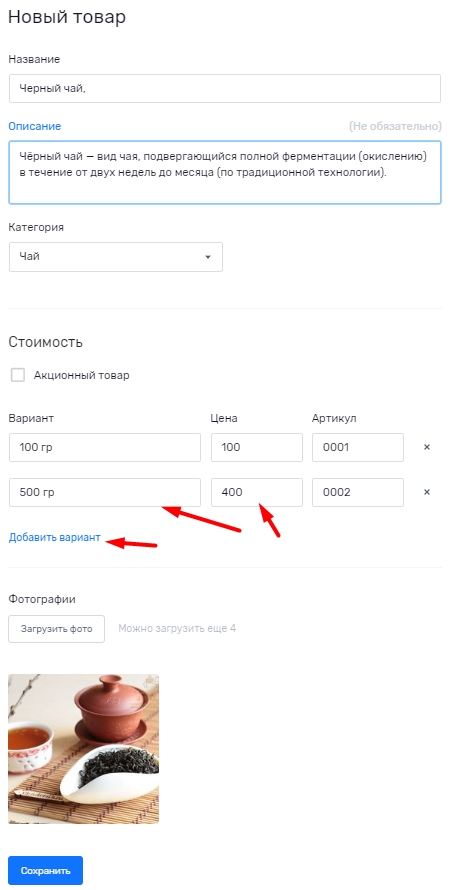
Примечание: Вы можете добавить 10 вариантов товара.
